
Мазмұны:
- 1-қадам: бөлшектеу
- 2 -қадам: Armbian Ubuntu Legacy ядросын жүктеңіз
- 3 -қадам: Etcher көмегімен жаңа кескінді жазыңыз
- 4 -қадам: Эй, қарашы! - «HDMI ауқымынан тыс» дегеннен басқа нәрсе
- 5-қадам: Параметрлерді өзгерту-Дисплей жұмыс үстелін реттейді
- 6 -қадам: LCD дисплейі үшін Armbian мен Armbian Config дайындаңыз
- 7-қадам: Armbian-Config
- 8 -қадам: I2C дисплейін қайта қосыңыз
- 9 -қадам: Неліктен дөңгелекті қайта ойлап табу керек? - Қолданыстағы кодты қолдануға рұқсат етіңіз
- 10 -қадам: Біздің I2C анықтаңыз
- 11 -қадам: Күту режимін орнату - міндетті емес
- 12 -қадам: Тест жасайық
- 13 -қадам: Енді мұздатыңыз
- 14-қадам: HDMI үшін қатынауды дремелиздеу, қайта жинау
- 15 -қадам: Қорытынды
- Автор John Day [email protected].
- Public 2024-01-30 10:22.
- Соңғы өзгертілген 2025-01-23 14:50.
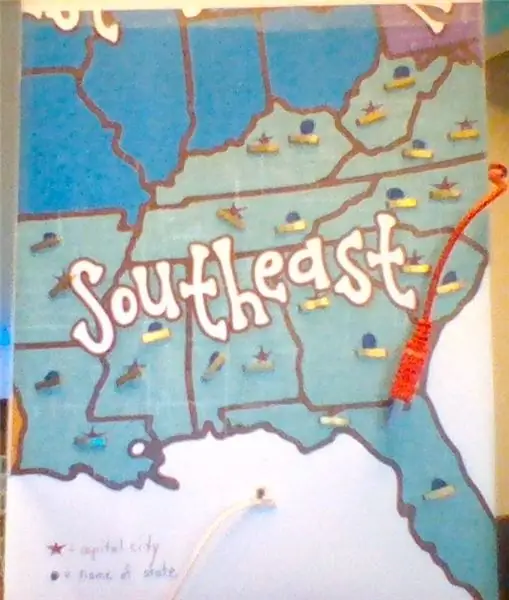
Сіз google -ден «Rock64 жоқ hdmi шығарылымы» іздеуінен кейін сізді осы бағытта көрсеткеннен кейін келген шығарсыз.
Немесе сатып алумен бірге келген 16х2 экранды қалай дұрыс пайдалану керектігін білуіңіз мүмкін:
«$ 10-$ 20 үшін, Pi 3B+, ұсқынсыз корпуспен, қуат адаптерімен, СКД экранмен және 16 Гб micro sd картамен бәсекелесетін бір тақталы компьютер».
не?…
Бұл нұсқаулық екі іске де көмектеседі. Бұл мониторды HDMI арқылы тануға мүмкіндік беретін ОЖ -ге жол орнатады. Осыдан кейін бұл сізге сол кездегі тамаша идея болып көрінетін ұсыныстардың 95 пайызын пайдалануға мүмкіндік береді.
Кішкене түсінік: Бұл тақталардың кейбір тарихы бар. Біз бұл тақталарды арзан бағамен аламыз, себебі біз бірінші сатып алушы емеспіз. Шын мәнінде, біз шынымен де олардың үшінші немесе төртінші иесіміз, сондықтан біздің үміттеріміз соған сәйкес белгіленуі керек. Бұл тақталарды сатып алған біздің көпшілігіміз қораптан жақсы жұмыс болады деп үміттендік, бірақ олар болмады.
Ал енді не? …. Егер сіздің басыңызда «Caveat Emptor» дауыстары болса - менде жақсы жаңалықтар бар - бірақ шынымен де бұл тақталарға қолдаудың болмауы көңілсіз қалдыруы мүмкін.
Міне, сондықтан да бұл нұсқаулық ұсынылады: Сізді алдымен HDMI -мен іске қосу үшін және бонус ретінде біз басқа веб -сайттан табылған несиелік кодты қолдана отырып, СКД экранын қосуға және ойнауға болады.
Жабдықтар:
Қажет нәрсе: жақсы оралған, жойылмаған бақылау құралдарының жиынтығымен келген барлық дерлік, micro sd to usb қосқышы, etcher бағдарламалық жасақтамасы бар кейбір мәліметтер немесе micro sd картасына сурет жасау, шыдамдылық, 4 әйел әйелдер секіргіш сымдарына.
Қажет емес: I2C тақтасына қосылатын төрт сыммен әйел тақырыпты алып, оны қоқысқа тастауға болады.
Дәнекерлеу жоқ! Иә!
1-қадам: бөлшектеу
Біз тақтаны бекітіп тұратын 4 кішкене бұранданы және корпустың экранын бекітетін қосымша шағын бұрандаларды бұрап, SBC қорапшасынан қораптан шығару арқылы қаптаманың мазмұнын бөлшектейміз. Менде тек LCD үшін екі кішкене бұрандалар болды, сізде көп болуы мүмкін.
Енді СКД тақырыбын 64 рокының GPIO түйреуіштерінен абайлап шығарыңыз, сонымен қатар IGC коннекторынан «GND», «VCC», «SDA» және «SCL» деп белгіленген төрт кабельді ақырын тартып алыңыз. Мен бұл бөлікті қайта қолданудың ешқандай жолын білмеймін, бірақ біз 4 түрлі түйреуішті қолданатын боламыз, сондықтан біз әйел тақырыпты сымдармен алып тастай аламыз.
Біз сондай -ақ SD картасын SBC -ден алып тастағымыз келеді. Мен екі тақтаға тапсырыс бердім, бірінде жарнамаланған 16 Гб картасы бар, ал бірінде 8 ГБ картасы бар.
Сол кезде мен бұлар туралы бірнеше нәрсені ойлай бастадым ….
2 -қадам: Armbian Ubuntu Legacy ядросын жүктеңіз


Бағдарламалық жасақтаманы қабылданғандай іске қосуға тырыспаңыз! SD картасын шығарып, тақтаға жаңа ОЖ (операциялық жүйе) жүктеу үшін оны қайта пішімдеңіз. Мен оқыған шолулардың көпшілігінде DietPi немесе Manjarro сияқты жаңа ОЖ -ны жүктеуде ешқандай проблема болмағанын және HDMI қақпадан шыққанын айтты. Мен онша бақытты болмадым. Мен 2ге 0 болдым.
Бірақ жақсы жаңалық бар. Armbian Ubuntu (ядро 4.4) ескі нұсқасы жұмыс істейді - және ядро жаңартылмаса, бізге сол ядро ұсынатын дисплей конфигурациясын пайдалануға рұқсат беру керек. Сонымен, SD картасын қайта пішімдеңіз және Legacy OS (Ubuntu - Bionic - Desktop ескі BSP нұсқасында қолданыңыз) осы сайттан жүктеп алайық:
wiki.pine64.org/index.php/ROCK64_Software_Release#Armbian
Ескерту: user = root
Құпия сөз = 1234
3 -қадам: Etcher көмегімен жаңа кескінді жазыңыз
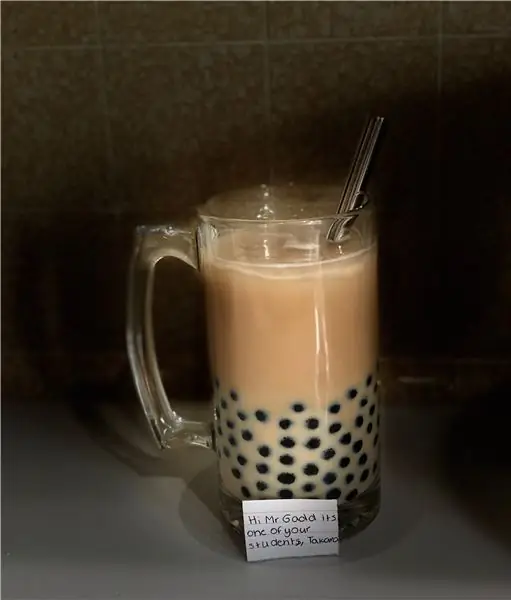
Егер сіз бұрын SBC -ке ие болсаңыз, суреттерді жүктеу және орнату үшін etcher -ді қолданған боларсыз. Бұл қадам - бұл талап, сондықтан айта кету керек, бірақ егер бұл сіз үшін мүлдем жаңа болса - сізге жұмыс үстеліндегі компьютерге etcher орнатып, суретті Micro SD -ке бекітілген SD картасына жазу үшін Etcher бағдарламасын қолдану қажет болады. Жұмыс үстеліне/ноутбукке қосылған USB картасының адаптері.
Etcher кескін файлын құруды растағаннан кейін, micro sd картаны компьютерден қауіпсіз шығарып алыңыз, оны Rock64 -ке қайта салыңыз, пернетақтаны, тінтуірді, HDMI кабелін және Ethernet кабелін қосыңыз. Қуат сымын қосыңыз және саусақтарыңызды айқастырмаңыз.
4 -қадам: Эй, қарашы! - «HDMI ауқымынан тыс» дегеннен басқа нәрсе
Мен осы қадамдар тізбегінің скриншоттарын түсірмедім (мен қалай?), Бірақ есімде болса, жаңа сурет мені жұмыс үстелінде емес, пәрмен жолында түсірді. Мен enter пернесін басқанша экран қатып қалды, содан кейін мен түпнұсқалық парольді сөздік емес атқа өзгертуге, жаңа пайдаланушыны қосуға (менің жаңа пайдаланушым pi деп аталады) және әрі қарай жалғастырмас бұрын кейбір жергілікті конфигурация опцияларын жасауға тура келді. Армбян мен үшін растауды қажет ететін кейбір локализация нұсқаларын жасады.
Нақты жұмыс үстелін бірінші рет көргенде, мен мұнда жақсы жазбалар жазған жоқпын.
5-қадам: Параметрлерді өзгерту-Дисплей жұмыс үстелін реттейді
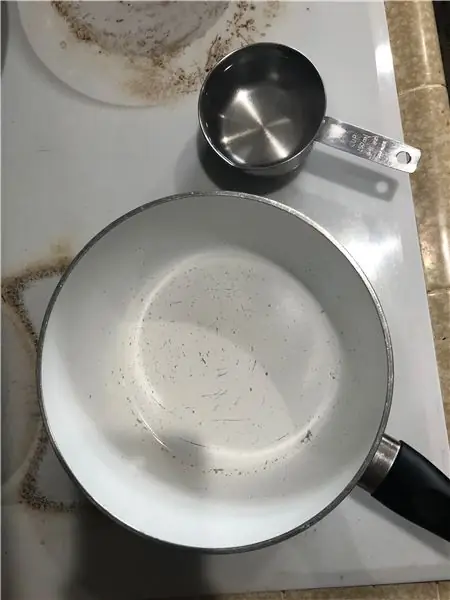


Енді бізде конфигурацияланатын жұмыс үстелі бар, бірнеше негізгі оңтайландыруды жасайық. Негізгі мәзірден дисплей ажыратымдылығын өзгерту үшін - Параметрлер -Дисплей таңдаңыз, содан кейін ажыратымдылықты 1920 x 1080 -ге өзгертіңіз. Бұл жұмыс үстелін сәл таза етеді. Осы жерден тұсқағазды, қаріпті, тақырыпты және басқа да қалауыңызды өзгертіңіз.
Егер сіз шынымен де бассыз серверді іске қосқыңыз келетінін сезсеңіз, Armbian-config жұмыс үстелін өшірудің кейбір нұсқалары бар деп ойлаймын.
6 -қадам: LCD дисплейі үшін Armbian мен Armbian Config дайындаңыз
СКД дисплейіне дайындықты бірнеше қажетті пакеттерді орнату арқылы бастаңыз. Пәрмен жолынан мынаны теріңіз:
sudo apt-get update-түзету жоқ
sudo apt-get i2c-tools орнатыңыз
ал енді python3 - бұл норма, біз smbus -ты конфигурациялауымыз керек:
sudo apt-get python-smbus орнатыңыз
sudo apt-get python3-smbus орнатыңыз
конфигурацияның кейбір өзгерістері:
Пәрменді қолдану арқылы:
sudo armbian-config
7-қадам: Armbian-Config


Біз I2C және SPI -ге мүмкіндік беру үшін кейбір жабдық конфигурацияларын жасай аламыз - Жүйе - Жабдық конфигурациясы.
Ал біз осында болғанда - басқа конфигурациялар: алдыңғы экранға 1 қадам артқа қайтып, жеке өзгерістер енгізіңіз. Бізде уақыт белдеуі мен тілдің дұрыс конфигурацияланғанына көз жеткізіңіз, мен әрқашан өз атымды өзгерткім келеді, сондықтан мен желідегі жабдықты оңай анықтай аламын.
Менде әдетте таңқурай пиінің музыкасы бар.
Конфигурация бөлімінен шығыңыз және қажет болса қайта жүктеңіз.
8 -қадам: I2C дисплейін қайта қосыңыз

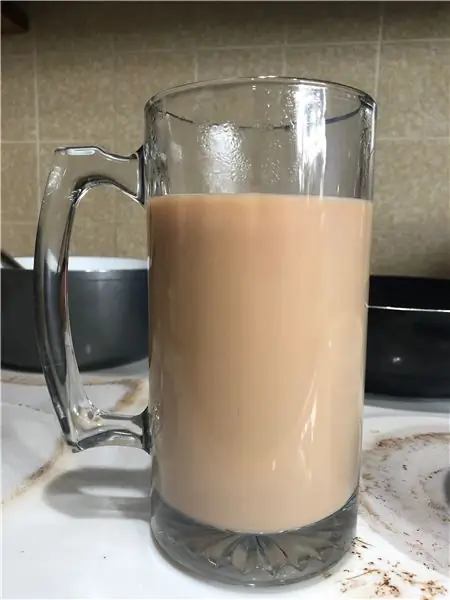
Тақтаның үстіңгі деректемесінде 4 сым бар болса да, және ол Raspberry Pi емес екені анық болса да, біз оны қайтадан қосамыз. Білемін, бұл маған да мағынасы жоқ, бірақ ол жұмыс істейді. Raspberry pi схемасының түйіндерін қолдана отырып, біз VCC -ті 2 -ші немесе 4 -ші түйінге, SDA -ны 3 -ші түйреуге, SCL -ді 5 -ші түйреуге және соңында № 6 -ға дейін жерге қосамыз. GPIO PIN нөмірлері емес.
9 -қадам: Неліктен дөңгелекті қайта ойлап табу керек? - Қолданыстағы кодты қолдануға рұқсат етіңіз

Бұл қадам, ең маңыздысы. Бірақ мен шынымен несие ала алмаймын. Мен сілтемені қоса аламын-https://www.circuitbasics.com/raspberry-pi-i2c-lcd-set-up-and-programming/
Питон кодын алыңыз. Берілген кодты пайдаланып жергілікті машинада I2C_LCD_driver.py құрғаныңызға көз жеткізіңіз. Сіз тіпті барлық қажетті файлдарды сол жерден жүктей аласыз.
Кітапхананың Rock64 -ке ауысқанына көз жеткізуді ұмытпаңыз.
Оқу құралының төменгі жағында python сценарийлерінің кейбір үлгілері болады. Егер сізде python кодымен 0 таныс болса да, сценарийлер оқуға оңай және бізді жолға қою үшін тамаша код үзінділері болады. Мен мұнда берілген барлық ақпаратты пайдалануды ұсынамын және қанша сценарий қажет болса, әзірлеңіз.
10 -қадам: Біздің I2C анықтаңыз

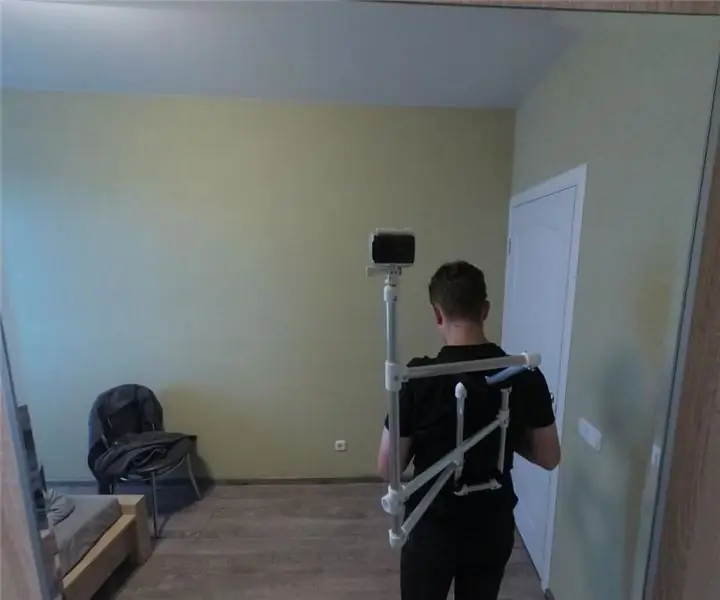
Алдыңғы қадамдағы кітапхананың ішінде сілтемелер мен адрестер бар, оларды өзгертуге тура келеді.
біздің дисплей мекенжайы қандай екенін анықтау үшін келесі кодты іске қосыңыз:
sudo i2cdetect -y 0
Менің жағдайда, мен 3f сілтемесін байқадым, сондықтан мен кітапхананың конфигурация файлындағы СКД мекенжайын сәйкесінше өзгертемін.
Орынды және мекенжайды байқау үшін суретті кеңейту үшін әр суретті басыңыз.
11 -қадам: Күту режимін орнату - міндетті емес
Біз питонда терминалдық терезені қолдана отырып жұмыс жасай аламыз, бірақ егер біз болашақта питонды қолдана отырып керемет нәрселер жасағымыз келсе, онда қабық терезесі болса жақсы болар еді.
sudo apt-get install жұмыссыз
Күту біздің даму деп аталатын мәзір жолағына қосылады.
12 -қадам: Тест жасайық
Терминал терезесінде біз әлі күнге дейін өз жұмысымызды тексере аламыз: Circuit Basics сілтемесі арқылы берілген үлгі файлын немесе осында берілген қосымшаны қолдана отырып, біздің бірінші жүгіруді тексеріңіз: (Circuit Basics файлының атауы - «hello.py»)
sudo python3 cbhello.py
Біздің экранда «Сәлем әлемі» пайда болуы керек - құттықтаймын!
Ctrl-C питон кодын тоқтатады және пәрмен жолын қайтарады.
Сіз әлі көгілдір экранды көрдіңіз бе? Контраст параметрлері тым төмен болуы мүмкін. Кішкене Philips бұрағышын алыңыз және контрастты сәл жақсарту үшін I2C экран тақтасының артындағы кастрюльді сәл бұрыңыз. Дәл солай болады, бірақ егер сіз «Сәлем әлемін» көрсеңіз, онда ол керісінше, бірақ ол блоктардың артында көрінеді.
Кез келген python қате туралы хабарламалары үшін терминалды тексеріңіз.
13 -қадам: Енді мұздатыңыз
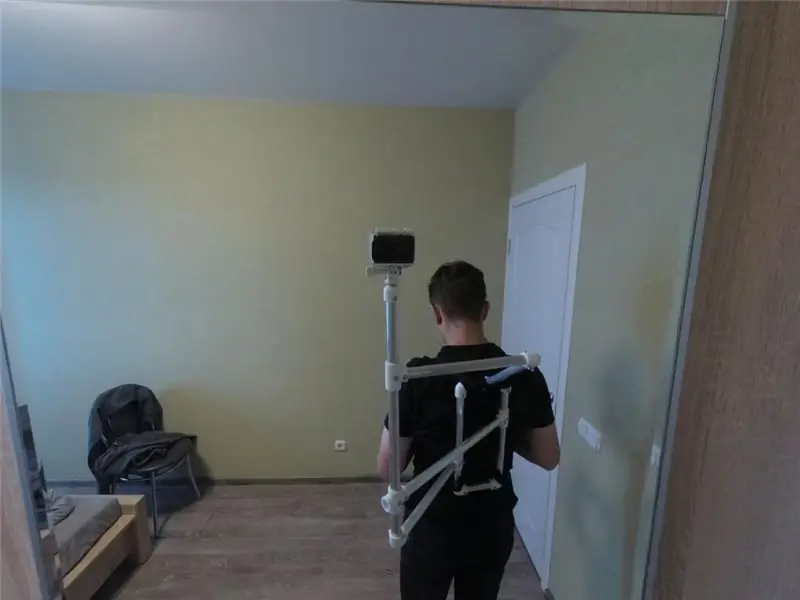
Дайын болды, тек кейбіреулер осы жерден тазартады. Есіңізде болсын, біз ядро нұсқасын қолданамыз. Бағдарламалық жасақтаманы жаңарту ешқандай қауіп төндірмеуі керек, бірақ микробағдарламаны жаңарту апатқа әкелуі мүмкін. Біздің жүйені микробағдарламалық жасақтаманың келесі жаңартуларынан қайта қарау арқылы тоқтатыңыз:
sudo armbian-config
- бұл жолы жүйені жаңартуға рұқсат бермеу үшін. Мен жаңартуларды тоқтатқаннан кейін менің скриншотым түсірілгенін байқайсыз («мұздату» бөлімін қараңыз - аяздан кейін фон қызыл және көк). Мен әрқашан дефриз жасай аламын, бірақ мен бұл азғырудан аулақ болуды ұсынамын. Күлкі үшін мен не болатынын көру үшін микробағдарламаны жаңарттым және күткендей менің X11 папкамда жаман жағдайлар болды. Мен жай ғана бас тартуды емес, нөлден бастауым керек болды.
14-қадам: HDMI үшін қатынауды дремелиздеу, қайта жинау
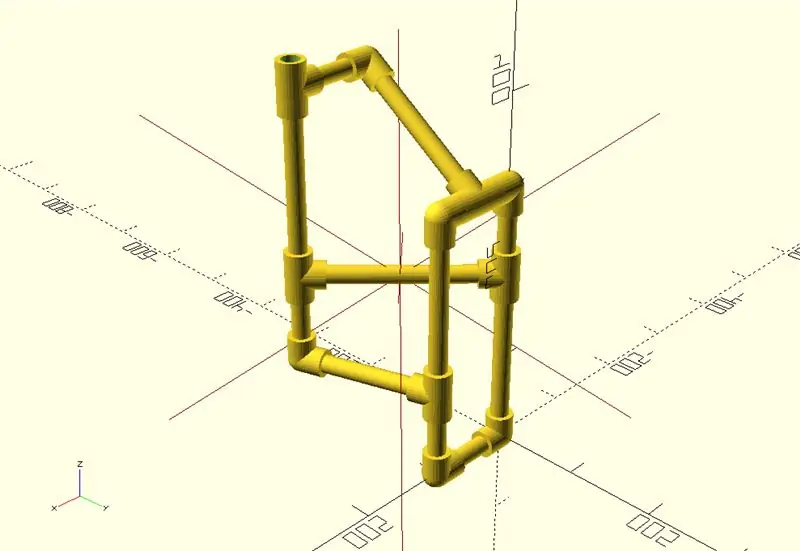
Сізде дремель жатыр ма? Корпустағы пластик өте жұқа, ал hdmi портын тазарту өте оңай. Менің ойымша, жақсы, өткір қайшы hdmi кабелі үшін тесік жасау үшін қысқа жұмыс жасайды. Порттың корпус бұрышына байланысты кабель сымының ені үшін қосымша орын қалдыруға тура келеді. Егер сіз бұл қадамды бұрмаласаңыз, уайымдамаңыз, мен мұны қалай жақсы айтамын? - тартымсыз?
Кеңестің кең таралмаған ең жақсы атрибуттарының бірі - дыбыс сапасы. Мен 3,5 мм аудио ұясын корпус арқылы жылжытатындай үлкен тесік бұрдым, бұл менің hdmi кесуінен алыс емес. Мен шляпаны немесе дак/шляпаны бекітудің қажеті жоқ, өйткені ұядан шығатын дыбыс өте жақсы.
Біз корпусты бөлшектеген қарама-қарсы бағытта тақта мен экранды корпусқа қайта жинаймыз. Біздің жұмыс осында жасалады.
15 -қадам: Қорытынды
Әр түрлі операциялық жүйелерді қолдануға тырысқаннан кейін мен Armbian -мен ғана емес. Шындығында, мен бастапқы баптау мен конфигурацияға риза болдым, ал pi инициализациясының баламасымен салыстырғанда, Armbian сәл интуитивті болып көрінді. Мен сондай -ақ Debian -ды сынап көрдім, бірақ бұл тақтаны және мен айтпайтын бірнеше басқа ОЖ -ны бұзды, себебі олар жұмыс істемейді.
Армбиан Linux ОЖ -нің Родни Дэнгерфилді болып көрінеді (тіпті Distro Watch оларға суық иық береді), бірақ мен оған шынымен ләззат ала бастадым.
Менде rock64 -ке ешқандай реніш жоқ болса да, мен тағы да басқа тақтаны сатып алуға сенгенше біраз уақыт кетеді.
Бұл сізді тығырықтан шығарды деп үміттенемін және сіз даму бақыты жолындасыз.
-Сіздің тамаша жұмысыңыз үшін Circuit Basics -те Скотт Кэмпбеллге ерекше алғыс!
Ұсынылған:
(IOT жобасы) ESP8266 және Openweather API көмегімен ауа райы деректерін алыңыз: 5 қадам

(IOT жобасы) ESP8266 мен Openweather API көмегімен ауа райы туралы мәліметтерді алыңыз: Бұл нұсқаулықта біз қарапайым IOT жобасын құрамыз, онда openweather.com/api сайтынан біздің қаламыздың ауа райы туралы мәліметтерді алып, оны өңдеу бағдарламалық жасақтамасы арқылы көрсетеміз
ESP8266 Nodemcu жергілікті веб -серверде DHT11 көмегімен температураны бақылау - Браузерде бөлме температурасы мен ылғалдылығын алыңыз: 6 қадам

ESP8266 Nodemcu жергілікті веб -серверде DHT11 көмегімен температураны бақылау | Браузерде бөлме температурасы мен ылғалдылықты алыңыз: Сәлеметсіздерме балалар, бүгін біз ылғалдылық жасаймыз. температураны бақылау жүйесі ESP 8266 NODEMCU & DHT11 температура сенсоры. Температура мен ылғалдылық DHT11 Sensor & оны браузерден көруге болады, ол қай веб -бетті басқарады
Visuino - NODMCU көмегімен Интернет NIST серверінен дәл уақытты алыңыз: 8 қадам

Visuino - NODMCU көмегімен Интернет NIST серверінен дәл уақытты алыңыз: Бұл оқулықта біз NodeMCU Mini, OLED Lcd және Visuino арқылы NIST серверінен Lcd -те тікелей интернет уақытын көрсету үшін қолданамыз. Демонстрациялық бейнені қараңыз. Шабыттың авторы youtube қолданушысы " Циприан Балалау "
DS18B20 сериялық нөмірін Arduino көмегімен алыңыз: 5 қадам

DS18B20 сериялық нөмірін Arduino көмегімен алыңыз: Бұл DS18B20 1 сымды температуралық датчиктерінің жеке сериялық нөмірлерін алу туралы жылдам нұсқаулық. Бұл бірнеше сенсор қажет болатын жобалар үшін ыңғайлы. Сізге қажет нәрселер: Arduino 5v ( UNO, Mega, Pro Mini және т.б.) - Arduino UNO R3 - AliExpre
Arduino көмегімен үйдегі қауіпсіздік жүйесінен электрондық пошта ескертулерін алыңыз: 3 қадам

Arduino көмегімен үйдегі қауіпсіздік жүйесінен электрондық пошта ескертулерін алу: Arduino көмегімен біз электрондық поштаның негізгі функционалдығын кез келген қолданыстағы қауіпсіздік жүйесін орнатуда оңай жаңарта аламыз. Бұл әсіресе ұзақ уақыт бойы бақылау қызметінен ажыратылған ескі жүйелер үшін қолайлы
